Déterminez le nombre de cœurs dans votre processeur

- 1161
- 123
- Lucas Bernard
Avec les dernières versions de processeurs d'Intel, il est certain que la plupart des ordinateurs de bureau grand public exécuteront des machines avec 2 cœurs, 4 cœurs et même 6 cœurs très bientôt.
Avec Kaby Lake, Coffee Lake et Cannon Lake à l'horizon, un PC de consommation quad-core va être très abordable. Alors, combien de cœurs avez-vous sur votre machine actuelle? Dans cet article, je vais vous montrer les différentes méthodes que vous pouvez utiliser pour déterminer le nombre de noyau sur votre PC.
Table des matièresQu'est-ce qu'un noyau?

Par défaut, il affiche un seul graphique, mais vous pouvez changer cela en cliquant avec le bouton droit sur le graphique et en choisissant Changer de graphique en puis sélectionner Processeurs logiques.
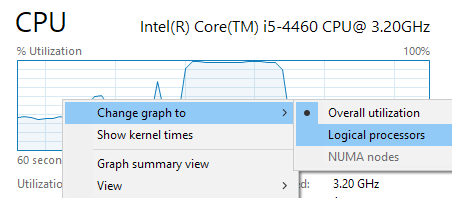
Cependant, dans Windows 10, vous n'avez vraiment pas à modifier le graphique car il vous dit combien Prises, Cœurs et Processeurs logiques Il y a dans le système. Dans mon cas, j'ai une prise, ce qui signifie que j'ai sur le processeur physique. J'ai 4 cœurs, ce qui signifie que c'est un processeur quad-core. J'ai donc un total de 4 processeurs logiques.
Il vous donne également des informations sur le cache L1, le cache L2 et le cache L3. Ce sont des caches spécialisées sur le CPU qui permettent au CPU de mettre en cache des instructions pour un traitement plus rapide.
Dans Windows 7, le gestionnaire de tâches est un peu différent. Tout d'abord, vous devrez modifier la vue afin qu'elle affiche un graphique par CPU. C'est la seule façon de dire combien de cœurs du CPU a dans Windows 7 en utilisant le gestionnaire de tâches.

Cliquer sur Voir, alors Histoire du processeur et puis Un graphique par CPU. Maintenant, vous pourrez voir combien de processeurs logiques vous avez.
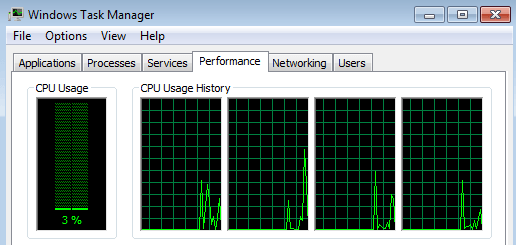
En utilisant le gestionnaire de tâches dans Windows 7, vous pouvez voir combien de cœurs vous avez au total, mais vous ne pouvez pas dire combien de processeurs vous avez et combien de cœurs sont sur chaque processeur.
Informations sur le système
Un autre moyen simple d'obtenir des informations sur votre processeur ou vos processeurs sans aucun logiciel consiste à utiliser la boîte de dialogue d'informations système dans Windows. Cliquez simplement sur Démarrer et tapez Informations sur le système. Par défaut, Résumé du système doit être sélectionné automatiquement.
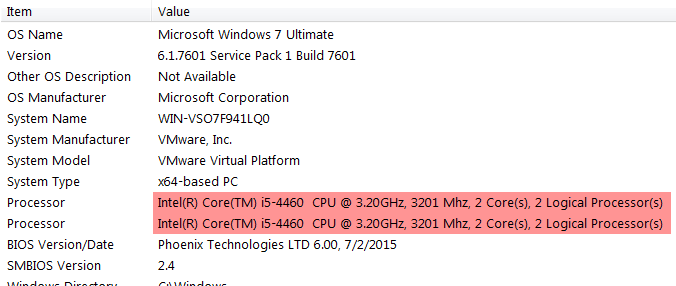
Sur le côté droit, vous verrez un tas d'articles répertoriés qui vous parlent de votre PC. Vous devriez voir une ou plusieurs lignes concernant le processeur répertorié. Si vous avez plus d'un CPU, il répertoriera chacun sur une ligne séparée. Alors maintenant, je peux dire que ma machine a deux processeurs, chacun avec 2 cœurs.
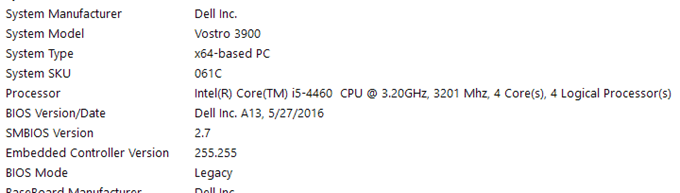
Mon autre PC a également quatre cœurs, mais seulement avec un seul processeur. J'ai donc un PC avec un processeur quad-core et un autre PC avec deux processeurs doubles. Assez facile, à droite?
Google et outils tiers
Une fois que vous avez le modèle CPU exact à partir des informations système, vous pouvez également le rechercher sur Google et vous obtiendrez une fiche de spécifications en ligne pour ce processeur (j'ai googlé Core i5-4660).
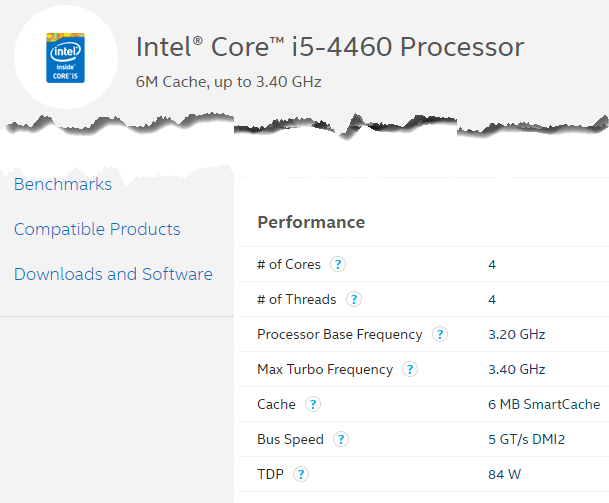
Vous pouvez également utiliser un programme tiers gratuit pour obtenir toutes sortes d'informations détaillées sur votre processeur. Ces programmes peuvent également vous dire si votre CPU prend en charge la virtualisation, VT-X, SSSE3, etc.
Les deux programmes les plus populaires sont Speccy et Hwinfo. Les deux programmes fonctionnent très bien et vous donnent à peu près tous les détails que vous pouvez imaginer sur votre matériel.
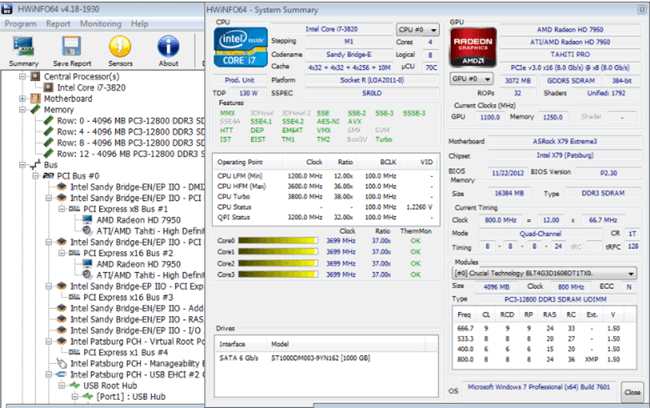
Ce sont donc les moyens rapides et faciles de savoir combien de cœurs vous avez sur votre PC. Notez que si vous prévoyez d'acheter une machine qui a plus de deux processeurs physiques, vous devrez acheter Windows 10 Pro pour les postes de travail, qui ne sont pas encore sortis. Cependant, il est rare qu'un PC grand public ait besoin de plus d'un CPU.
Windows 10 peut prendre en charge jusqu'à un maximum de 32 cœurs pour les fenêtres 32 bits et 256 cœurs pour les fenêtres 64 bits. Personne ne se rapproche de cette limite de sitôt! Apprécier!
- « Comment utiliser OpenPGP pour sécuriser le courrier électronique
- Dépannage de l'imprimante coincée dans l'état hors ligne dans Windows »

